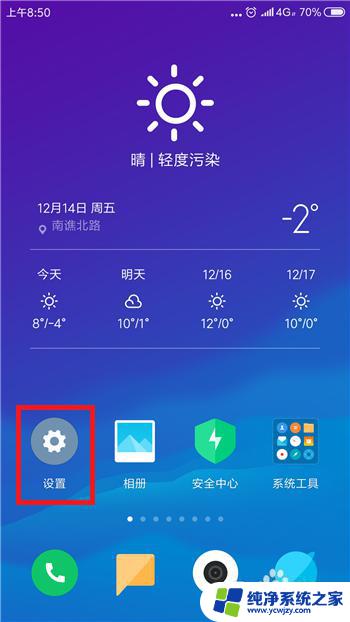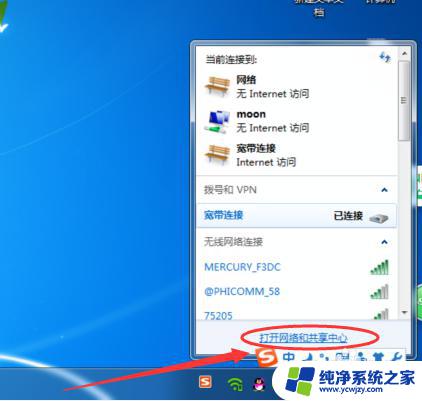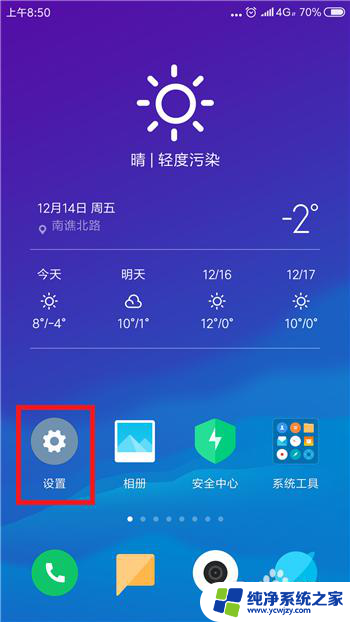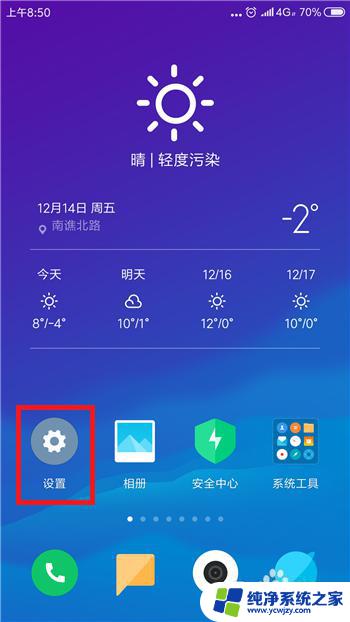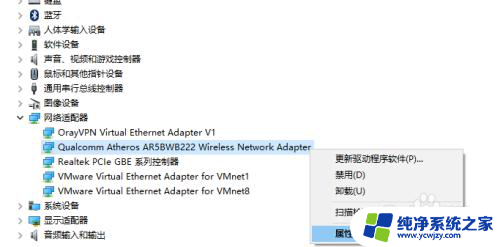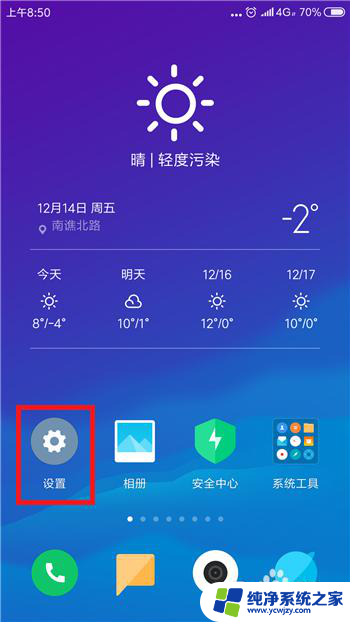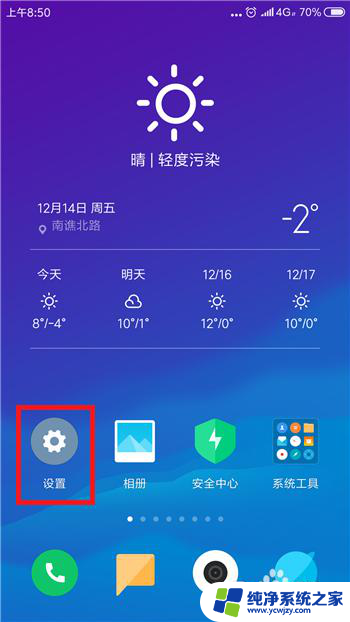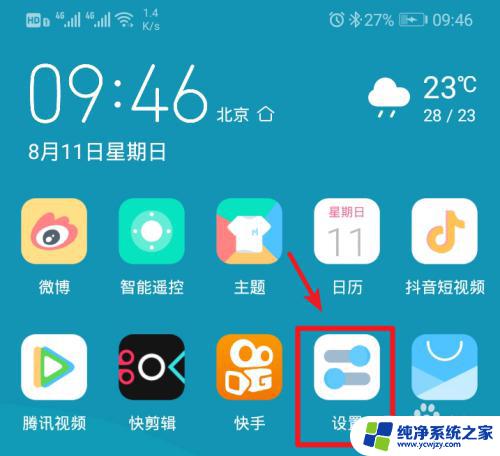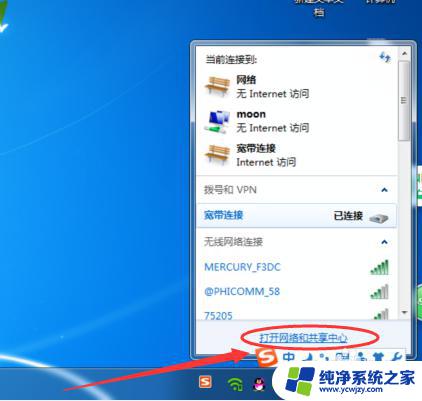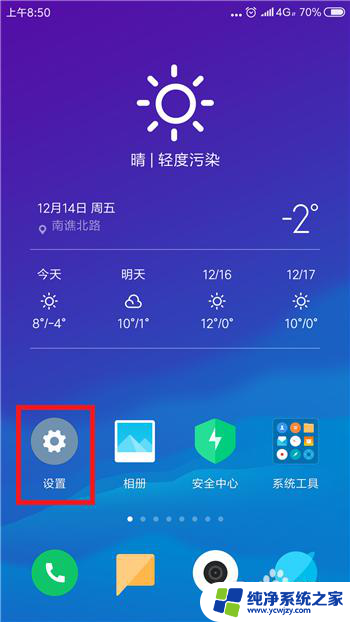笔记本不显示手机热点怎么办 电脑找不到手机热点
当我们需要使用笔记本电脑上网时,通常会选择连接手机热点来获取网络信号,有时候我们会遇到笔记本电脑无法显示手机热点的情况,这时该怎么办呢?可能是因为笔记本电脑的无线网卡出现了故障,或者是网络设置出现了问题。在这种情况下,我们需要采取一些措施来解决这个问题,确保能够顺利连接手机热点并畅通无阻地上网。
步骤如下:
1.电脑上搜索不到手机热点的话基本是手机端的原因,所以大家不要找错方向了。我们分两步去解决,首先打开手机中的设置。
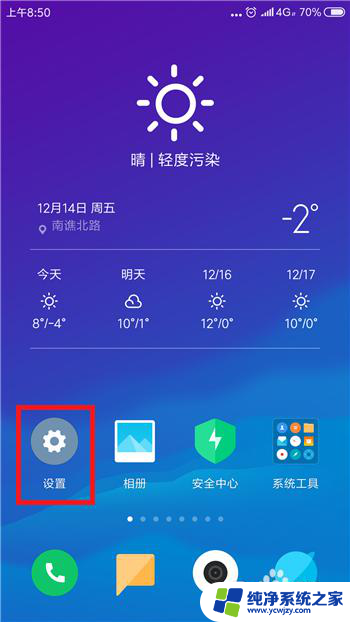
2.在设置功能中的网络和连接的下方找到蓝牙和个人热点,要确保这两个先关闭。
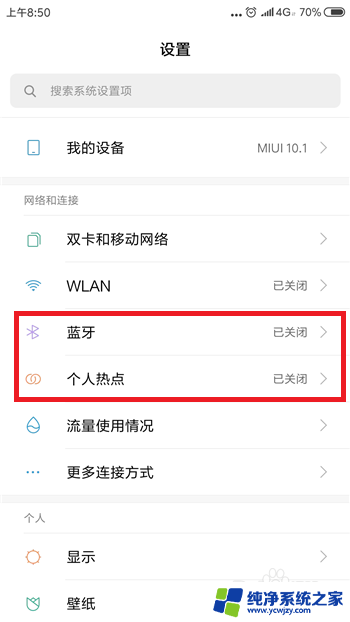
3.关闭后再次点击【个人热点】,点击打开个人热点设置界面。
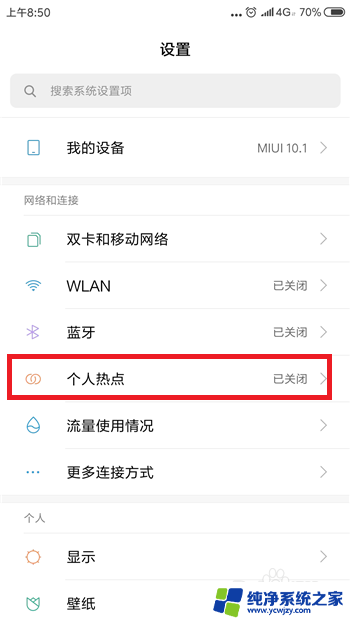
4.接下来在个人热点设置界面中点击【便携式WLAN热点】后方的选项打开个人热点,大家试着看电脑能否找到个人热点。
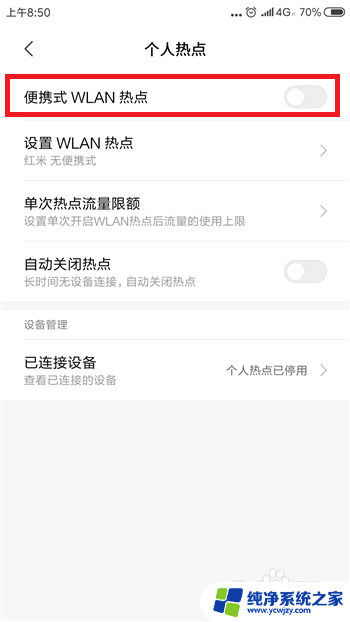
5.如果还找不到的话则是手机网络的原因,需要重置相关的网络设置。点击打开【更多设置】界面,然后点击【备份和重置】
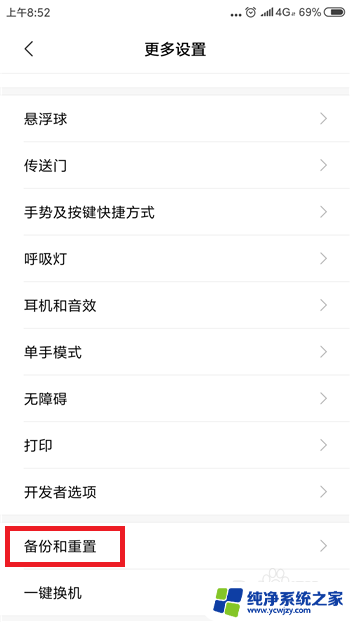
6.接下来在备份和重置界面中找到并点击【重置网络设置】选项。
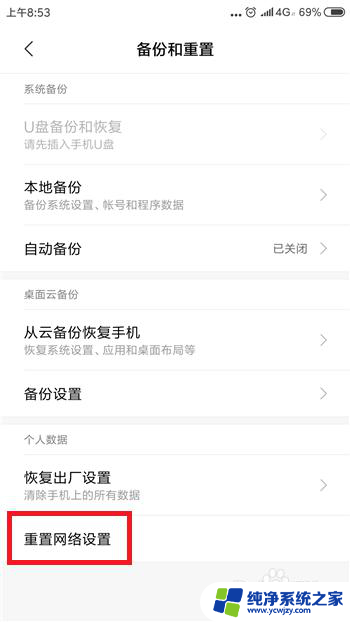
7.最后在重置网络设置里点击底部的【重置设置】,这样在搜索就能找到手机热点了。
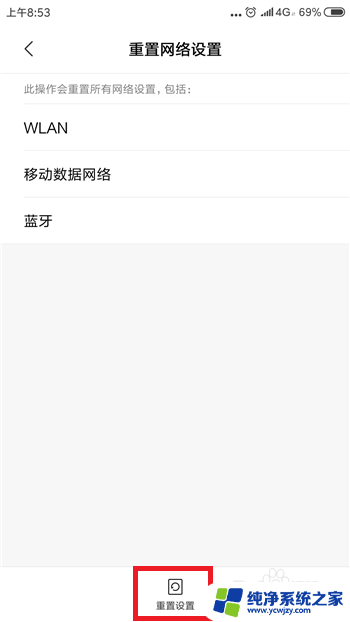
以上就是笔记本无法显示手机热点的全部内容,遇到相同情况的朋友们赶紧参照小编的方法来处理吧,希望能对大家有所帮助。